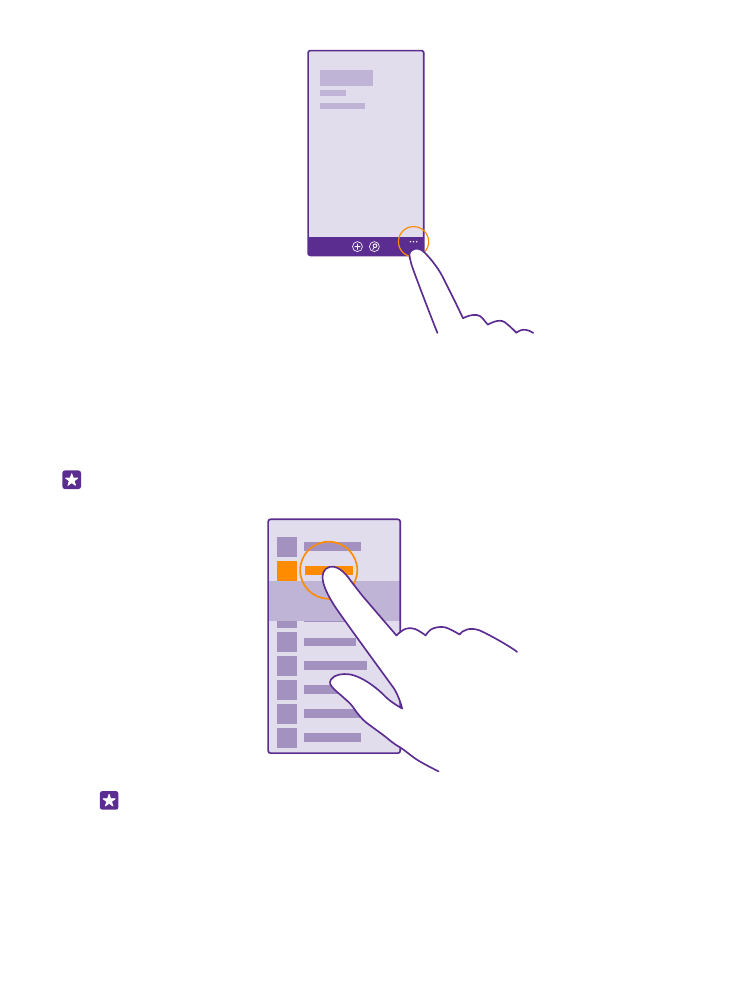
Uporaba zaslona na dotik
Raziščite svoj telefon, tako da tapnete, podrsnete ali povlečete.
1. Če želite uporabiti telefon, preprosto tapnite ali tapnite in pridržite zaslon na dotik.
2. Če želite odpreti nadaljnje možnosti, postavite prst na element, da se odpre meni.
Primer: Če želite odpreti aplikacijo ali drug element, tapnite nanj. Če želite urediti ali
izbrisati sestanek v koledarju, ga tapnite in pridržite ter izberite ustrezno možnost.
Nasvet: Telefon lahko uporabljate tudi, ko nosite rokavice. Na začetnem zaslonu
odrinite navzdol z vrha zaslona, tapnite VSE NASTAVITVE > dotik in preklopite
Občutljivost na dotik na visoka. Vsi telefoni ne podpirajo občutljivega dotika.
Razpoložljivost preverite na spletnem mestu www.microsoft.com/mobile/
support/wpfeatures.
© 2015 Microsoft Mobile. Vse pravice pridržane.
14
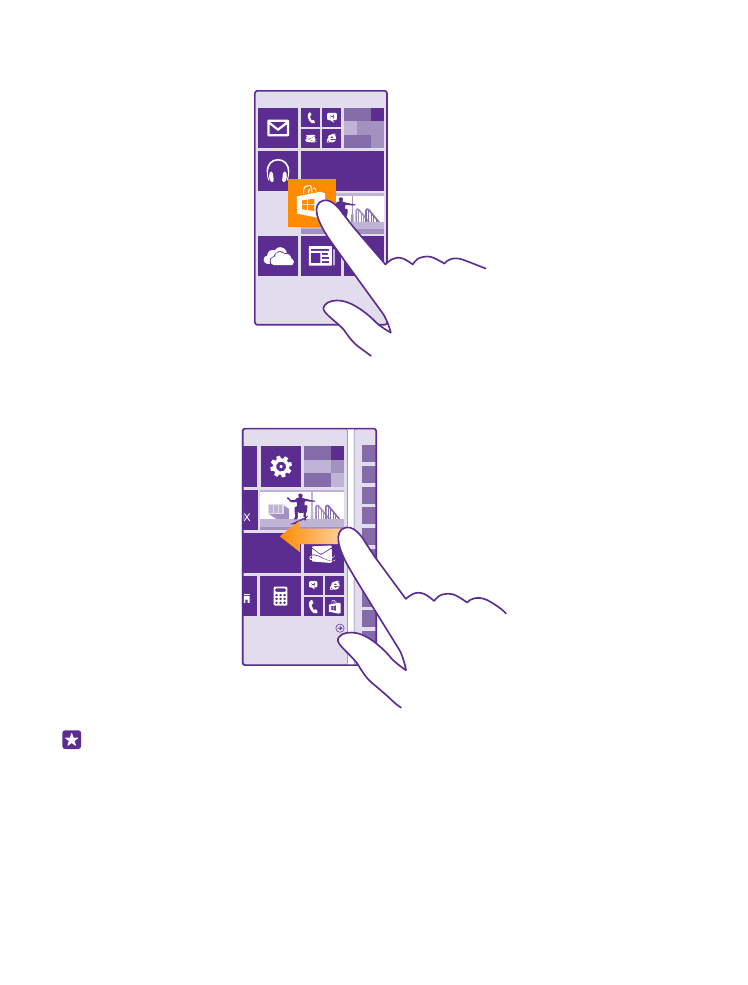
Vlečenje elementa s tapom in pridržanjem
Za nekaj sekund postavite prst na element, nato pa s prstom povlecite čez zaslon.
Odriv
Postavite prst na zaslon in ga povlecite v želeni smeri.
Primer: Pomikajte se levo ali desno med začetnim zaslonom in menijem z aplikacijami
ali med različnimi pogledi v središčih. Če se želite hitro pomakniti po dolgem seznamu
ali meniju, hitro povlecite s prstom navzgor ali navzdol po zaslonu in prst umaknite z
zaslona. Pomikanje zaustavite tako, da tapnete zaslon.
© 2015 Microsoft Mobile. Vse pravice pridržane.
15
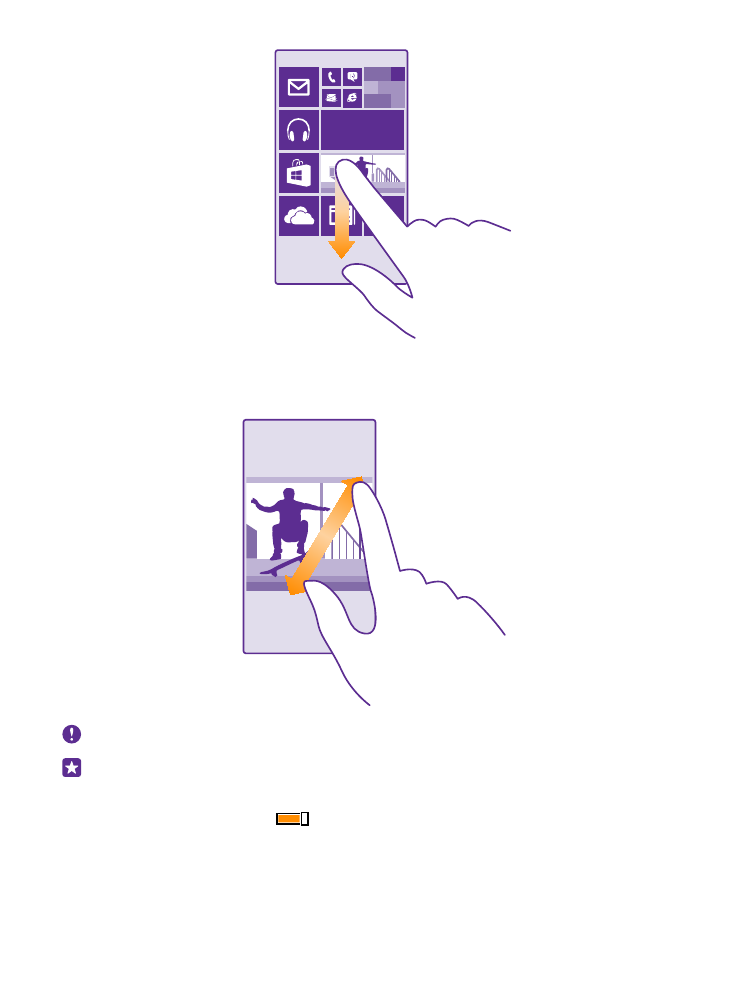
Povečevanje in pomanjševanje prikaza
Postavite dva prsta na element, kot je zemljevid, fotografija ali spletna stran, in ju razmaknite
ali povlecite skupaj.
Pomembno: Pazite, da zaslona ne opraskate.
Nasvet: Zaslon se samodejno zasuka, ko obrnete telefon za 90 stopinj. Če želite zakleniti
zaslon v trenutni postavitvi, na začetnem zaslonu odrinite navzdol z vrha zaslona in
tapnite VSE NASTAVITVE > obračanje zaslona. Nastavite možnost Zaklepanje
obračanja na Vklopljeno
. Vrtenje zaslona morda ne bo delovalo v vseh aplikacijah
ali prikazih.
© 2015 Microsoft Mobile. Vse pravice pridržane.
16